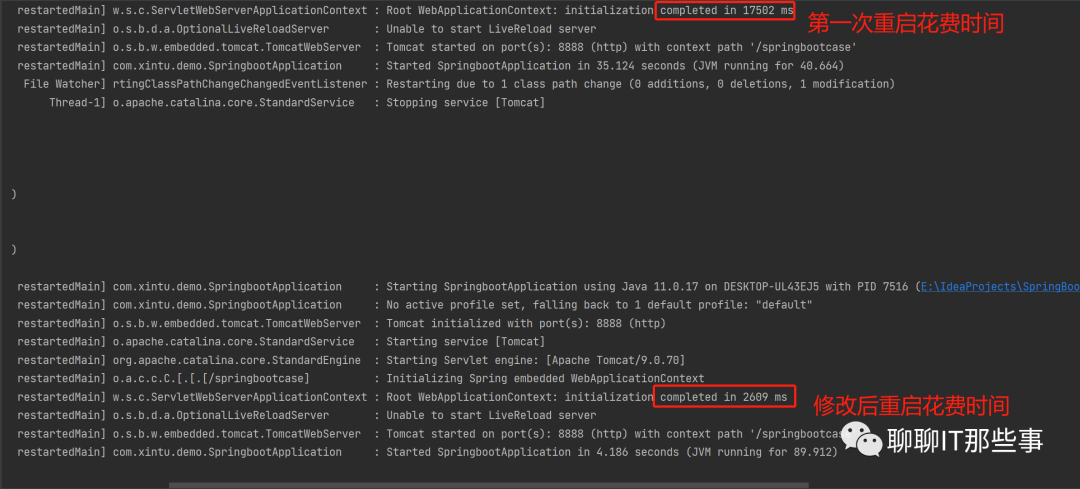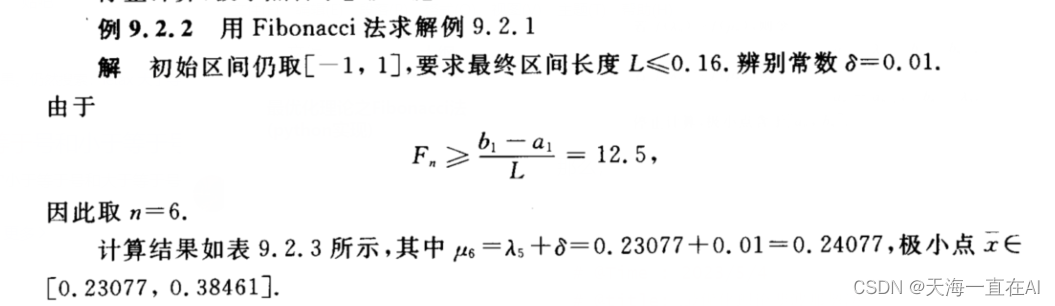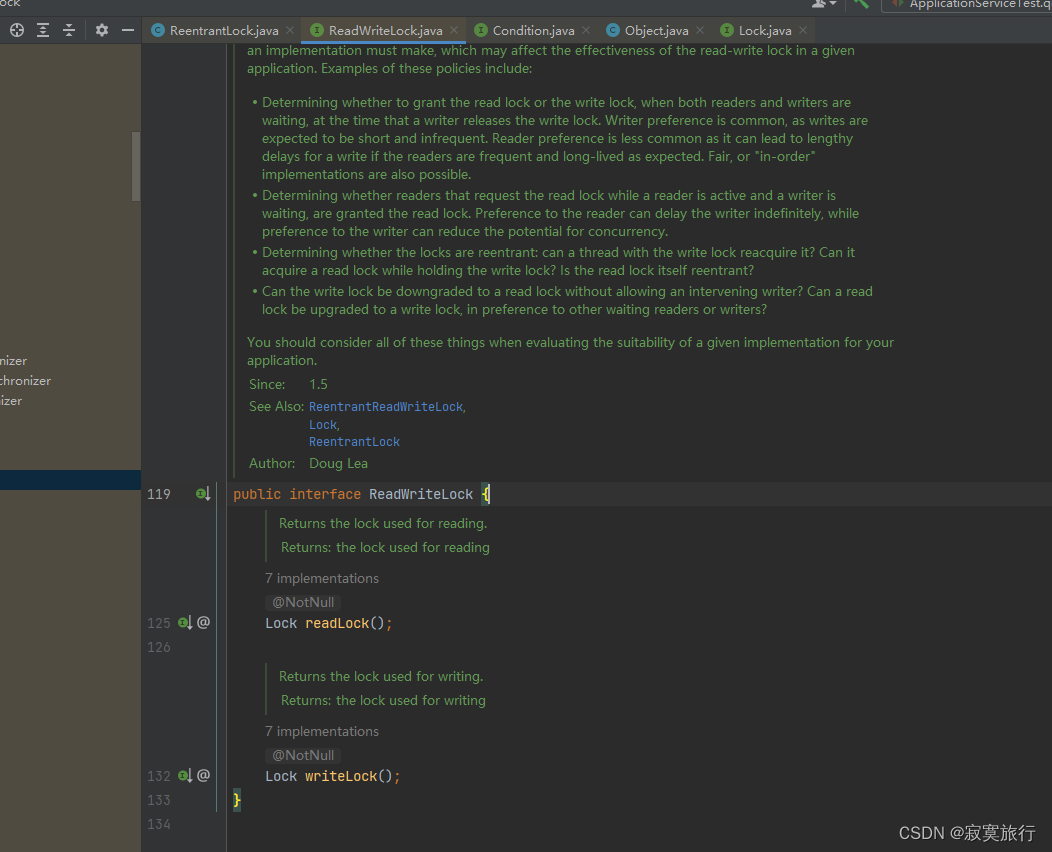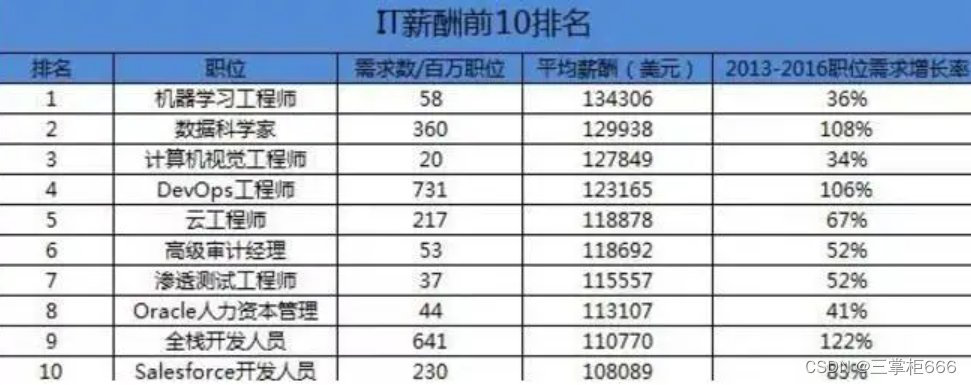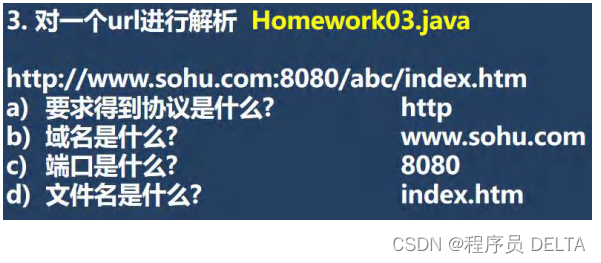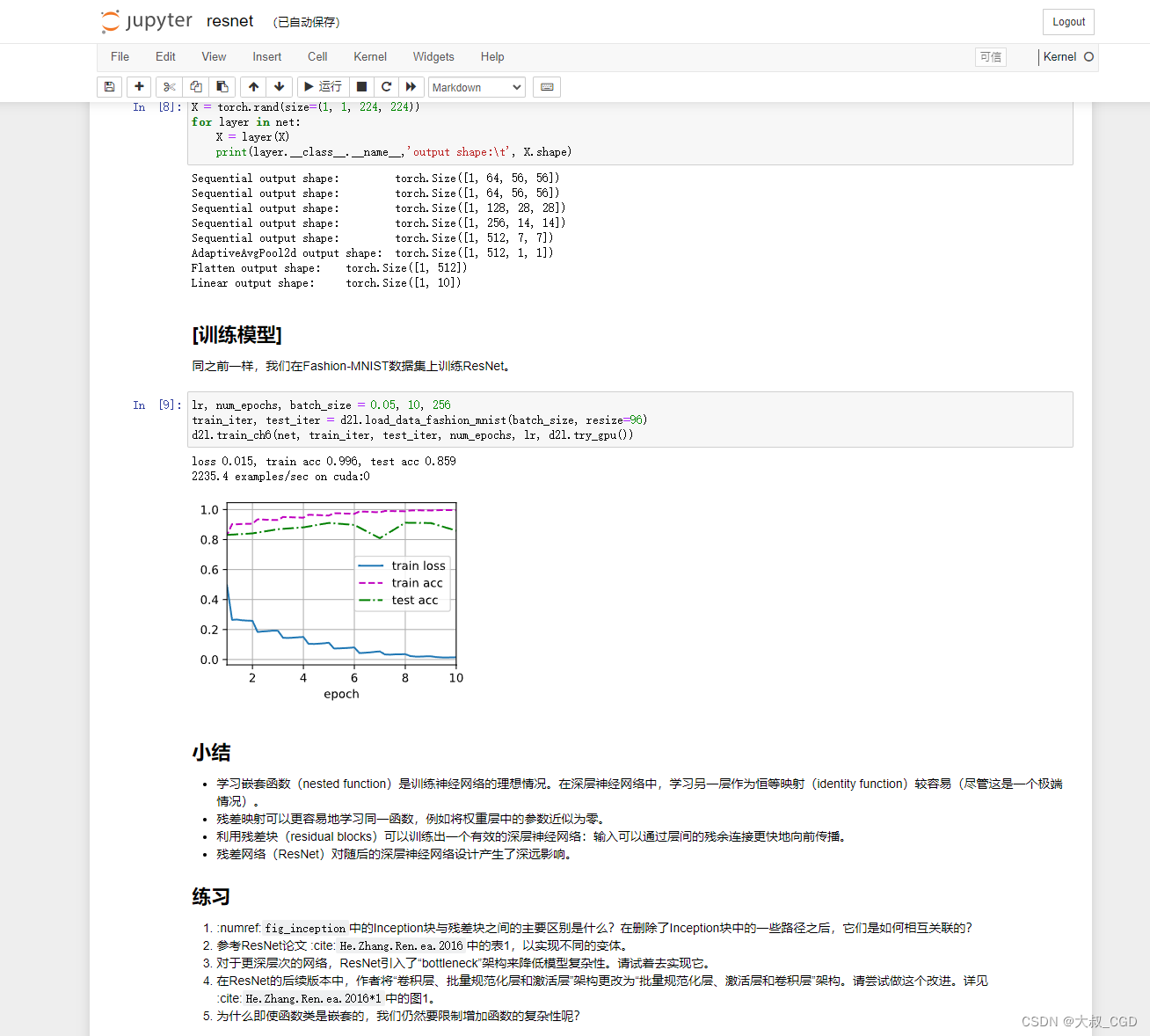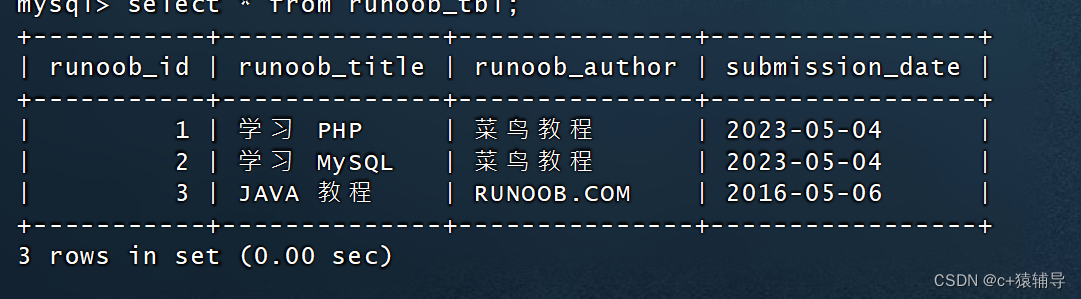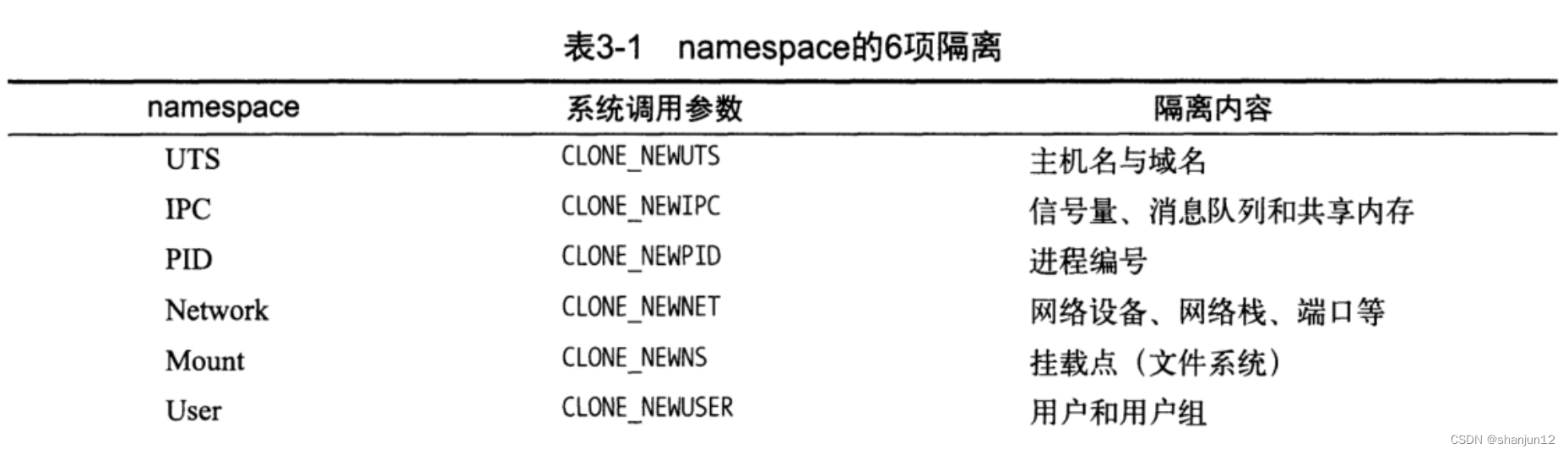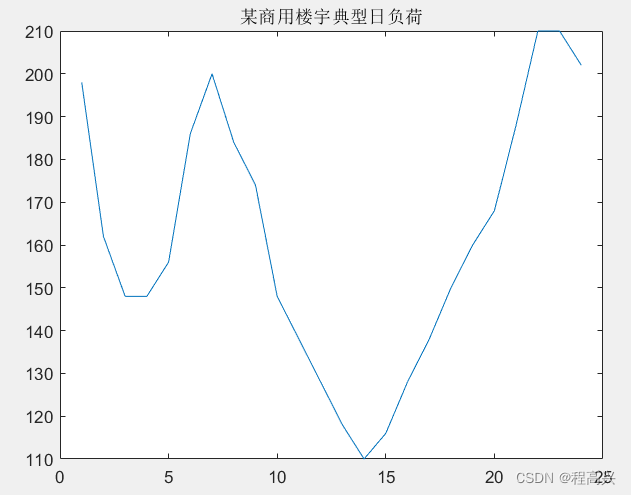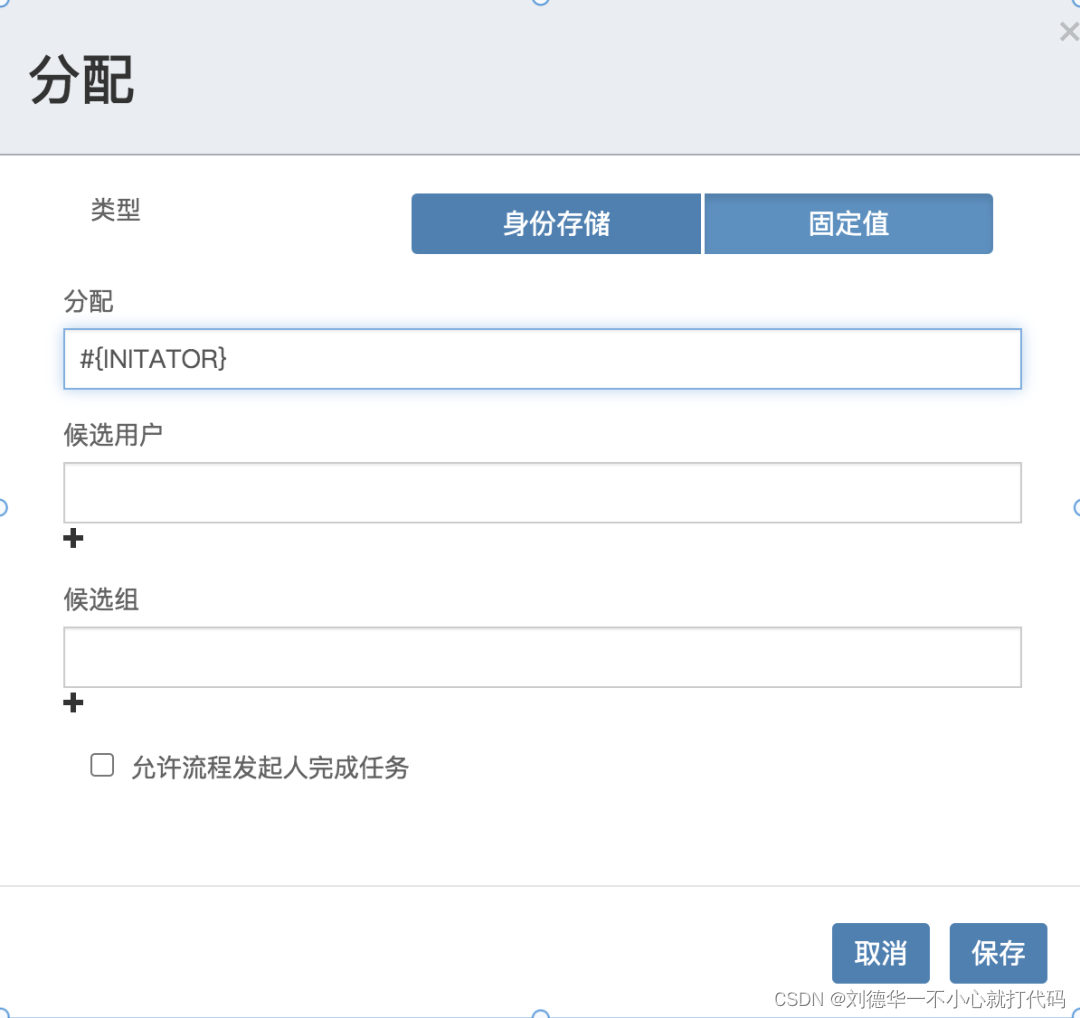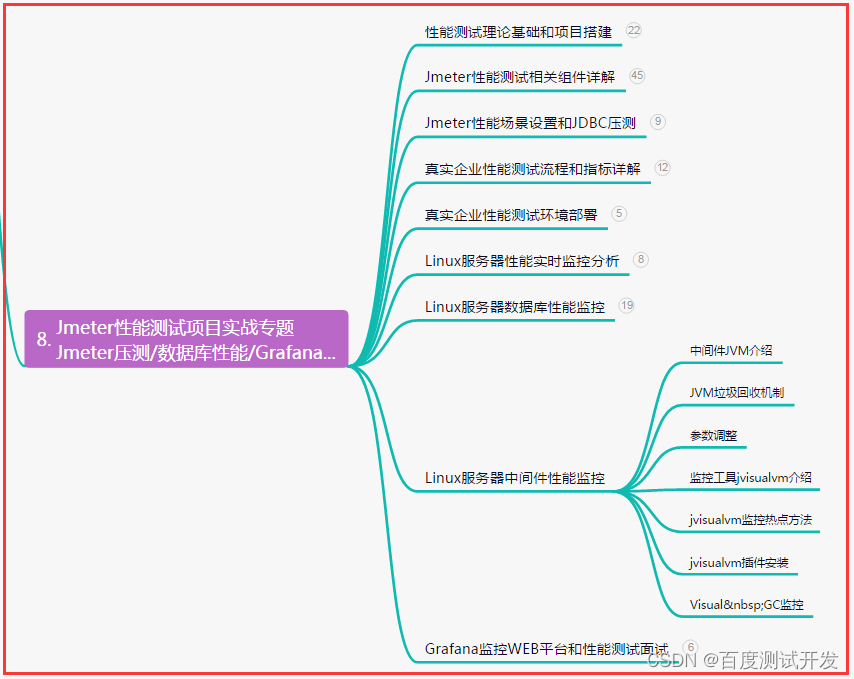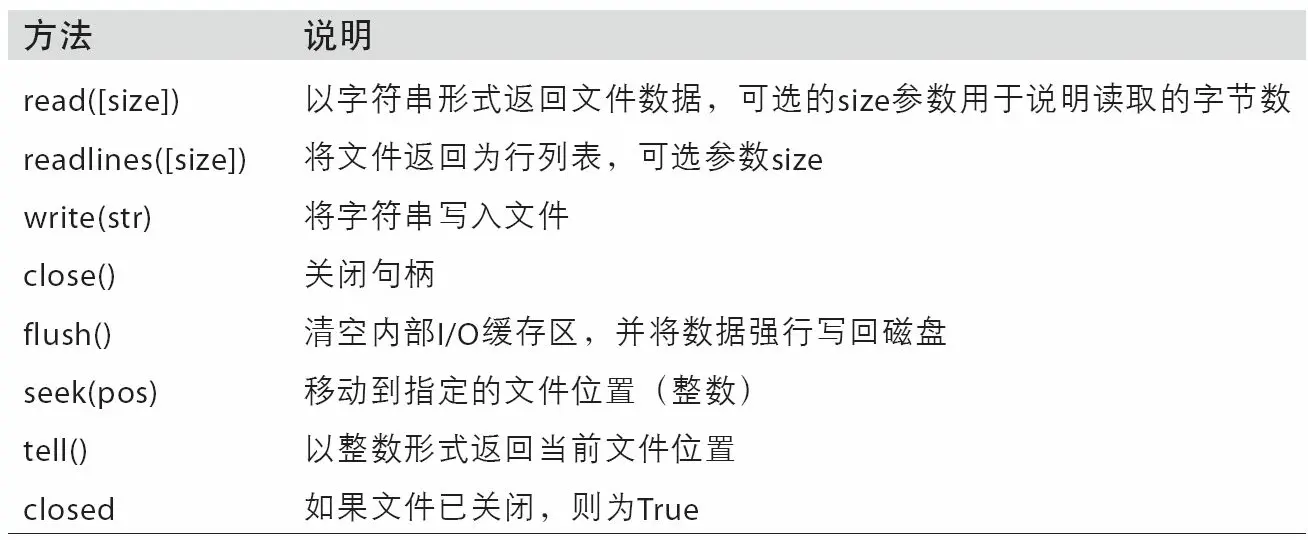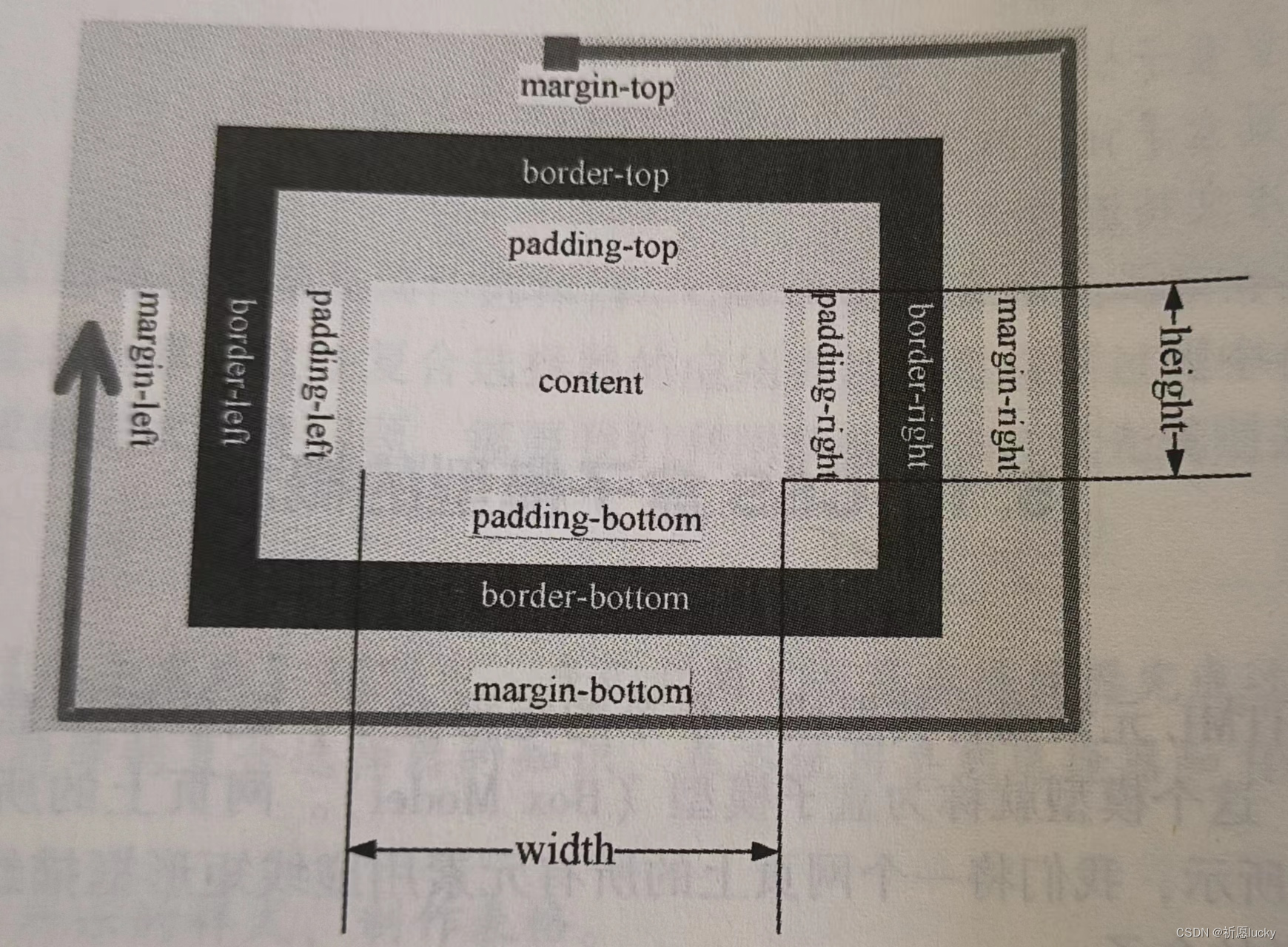docker简介
docker是一个软件,作用是在任意安装docker软件的系统上虚拟一个容器,用户可以在容器上构建任何自定义环境。
容器与虚拟机的区别在于,虚拟机需要对硬件也虚拟化,分配给虚拟机一定的资源,包括网卡,内存,磁盘等。但是容器只是虚拟服务,基于操作系统的虚拟化,因此容器更轻量级。
Docker 平台就是一个软件集装箱化平台,用户可以构建应用程序,将其依赖关系一起打包到一个容器中,由于环境使配套的,因此可以和轻松的移植到其他安装docker软件的系统上。
容器构建的一整套的环境称为镜像,镜像是面向操作系统的,因此操作系统上可以干的事情,在容器中都可以干。
例如,可以在容器中构建一整套的Ubuntu环境,已ubuntu为基操作系统再构建其他服务都可以,对于初学Linux系统的可以这样干,再docker构建ubuntu比使用虚拟机安装ubuntu系统省资源。大多数i情况下,docker应用于DevOps,一般构建数据库,中间件,Web服务等。
安装docker
前面介绍了docker是一个容器软件,也是一个跨平台的软件,可以运行再主流的操作系统上。(这里以Ubuntu为例)
菜鸟教程docker
apt是Ubuntu自带的一个软甲包,可以使用默认的软件包,也可以下载使用yum安装。
参考docker官网
Ubuntu20.04 安装 Docker
安装完成后可以通过docker -v来判断是否安装成功。

Docker超详细基础教程
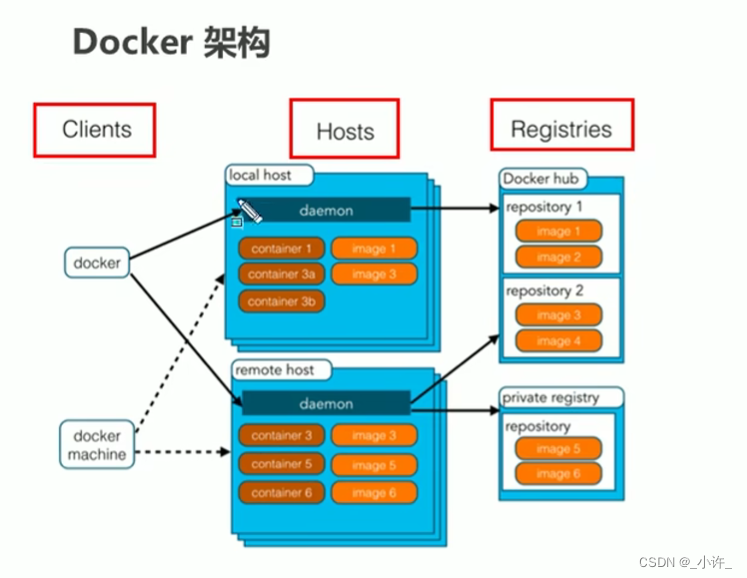
docker engine负责运行和调度主机上的docker镜像服务,registries是远程仓库,存储这众多镜像模板,host和registries关系就像实例和对象的关系。docker引擎通过命令再操作主机的docker容器的服务。
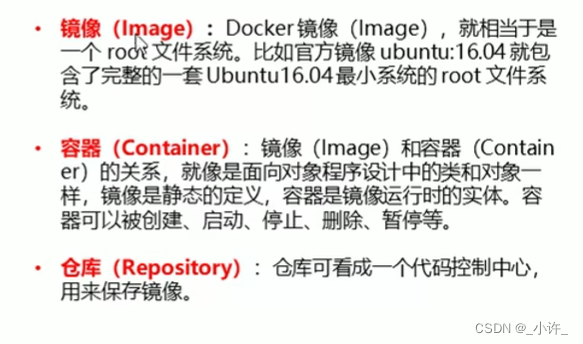
docker镜像加速器
# 需要在/etc/docker/daemon.json
{
"registry-mirrors": ["https://registry.docker-cn.com"],
"insecure-registries": ["ip:port]
}
# ip:port
公司私服的ip和port
# 重启两个服务
systemctl daemon-reload
systemctl restart docker
启动docker服务
docker是一个软件,其启动与运行也是基于操作系统的。
# 4.启动Docker,并设置为开机自动启动,测试
# 启动Docker服务
systemctl start docker
# 设置开机自动启动
systemctl enable docker
# 测试
docker run hello-world
Ubuntu服务命令
1、service指令:
service 服务名 [start | stop | restart | reload | status]
service docker status
2、systemctl指令:
systemctl [start | stop | restart | reload | status] 服务名
systemctl start docker
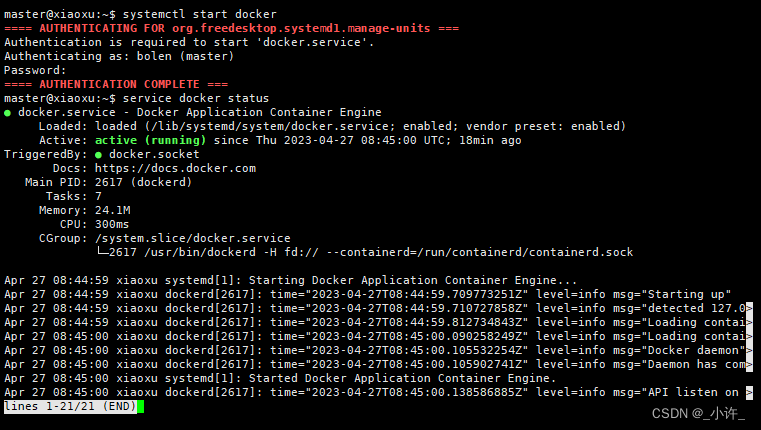
docker命令
- 系统操作doccker
//启动docker服务
systemctl start docker
//关闭
systemctl stop docker
//状态查看
systemctl status docker
//重启
systemctl restart docker
//开机启动
systemctl enable docker
- docker命令操作镜像
镜像分为本地镜像和中央仓库镜像和私有镜像。镜像是一个模板,容器需要根据模板构建。
# 列出本地镜像
docker images

REPOSITORY是镜像名称,TAG是版本号 ,IMAGE_ID是镜像id。
# 删除本地一个或多个镜像
docker rmi
# 从Docker Hub查找镜像
docker search
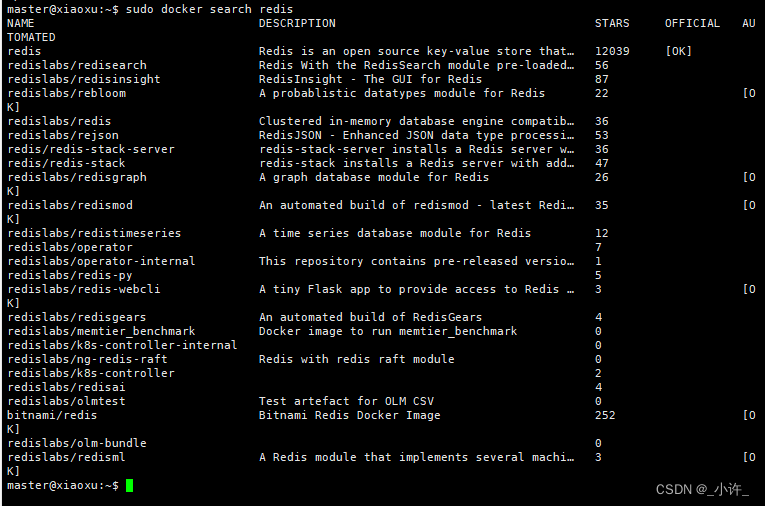
# 仓库下载镜像
docker pull [name]:[tag]
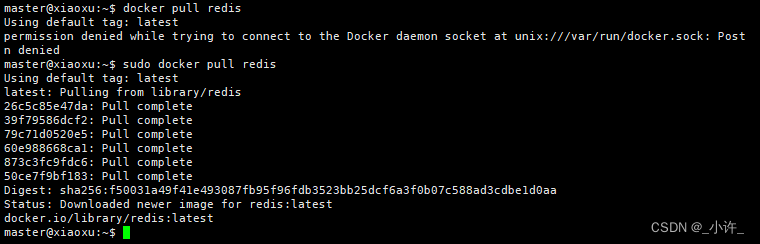
下载镜像是下载在本地仓库,用户通过镜像构建容器,构建本地服务。
- docker命令操作容器
# 基于镜像构建新的容器
docker run [OPTIONS] IMAGE [COMMAND]
-i: 以交互模式运行容器
-t: 为容器重新分配一个伪输入终端,通常与 -i 同时使用
-d: 后台运行容器,并返回容器ID
docker start :启动一个或多个已经被停止的容器
docker stop :停止一个运行中的容器
docker restart :重启容器
docker kill :杀掉一个运行中的容器
docker rm :删除一个或多个容器
docker pause :暂停容器中所有的进程。
docker unpause :恢复容器中所有的进程。
docker create :创建一个新的容器但不启动它
docker exec :在运行的容器中执行命令
docker exec [OPTIONS] CONTAINER COMMAND [ARG...]
docker ps : 列出容器
-a :显示所有的容器,包括未运行的。
docker inspect 查看容器的详细信息
网络与服务共享
docker创建的容器是一个相对独立空间,没有特别配置外部一般无法访问容器内部,如下所示:
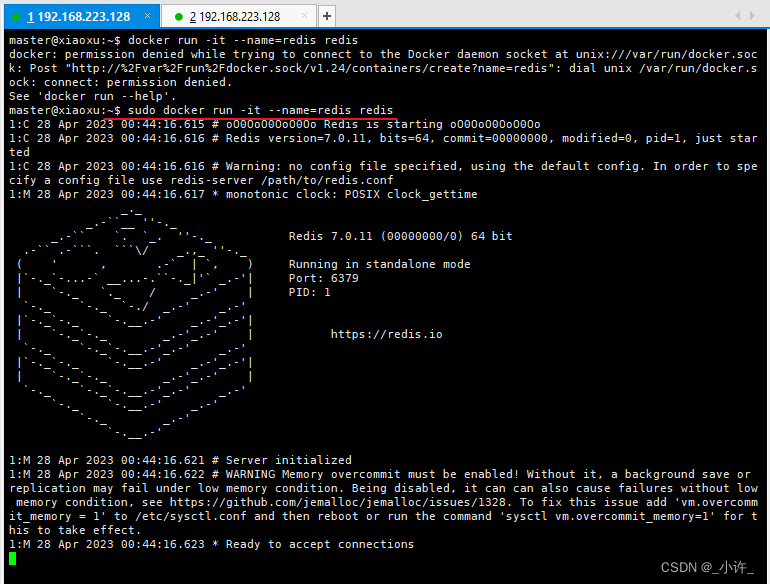
使用docker run命令运行一个终端,基于redis镜像构建的容器,因此容器默认运行一个reds服务。
在新开一个终端,使用redis-cli命令,发现无法连接终端。

在新开的终端使用docker exec命令进入容器后在能访问redis。
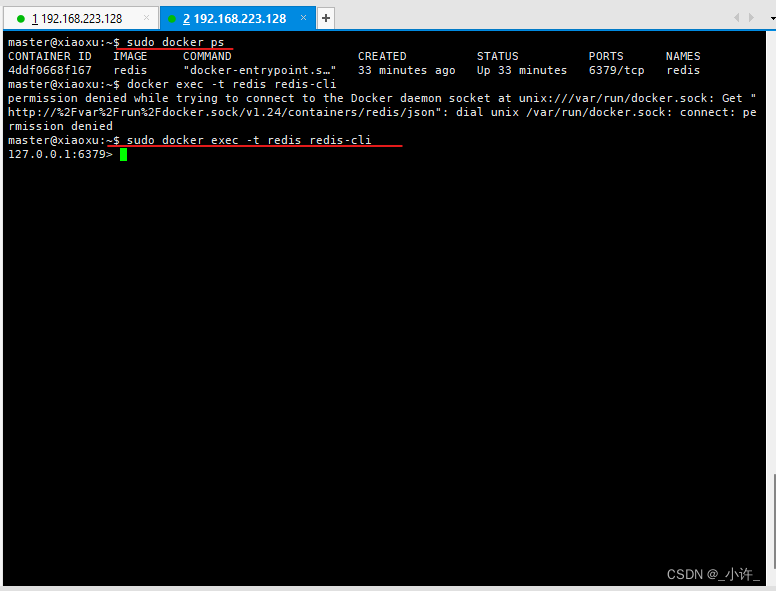
容器中运行的redis服务是一个相对宿主机器独立的服务,外部无法直接访问只能对宿主机器实现访问。那么如何对容器的服务实现访问呢?
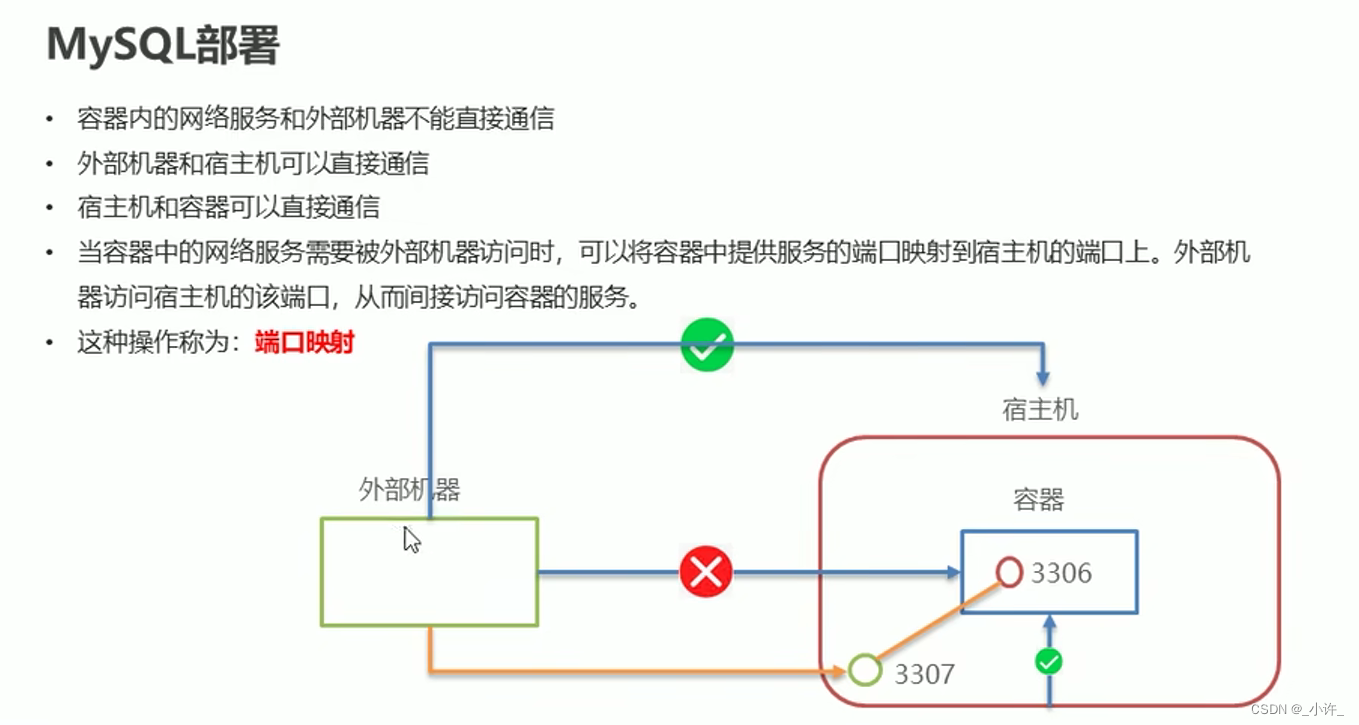
容器的服务向外部暴露都是通过端口实现的,即将容器端口映射为外部宿主机器的端口。
docker run -p [主机端口]:[容器服务端口]
构建mysql服务容器并实现远程访问。
//redis镜像
docker pull mysql:8.0
//创建共享文件夹(下一节)
mkdir mysql
//容器端口与主机端口映射向外暴露服务
docker run -id \
-p 3306:3306 \
--name=redis \
-v $pwd/conf:/etc/mysql/conf.d \
-v $pwd/logs:/logs \
-v $pwd/data:/var/lib/mysql \
-e MYSQL_ROOT_PASSWORD=ROOT \
mysql:8.0
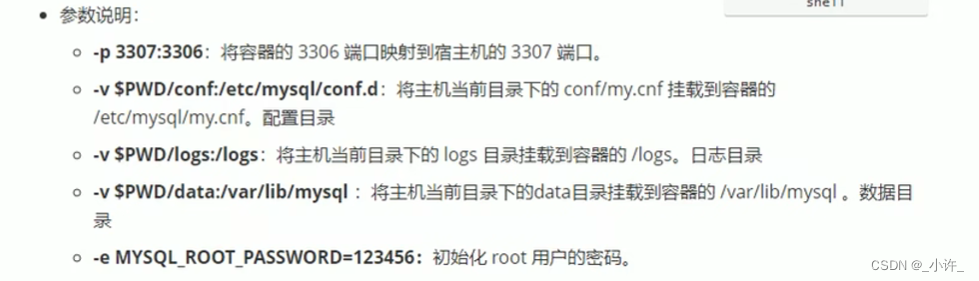
命令的共享文件夹是mysql在安装时默认的目录一般无法更改,只需要在主机上映射改目录和文件即可,保证数不丢失。
容器共享文件
docker容器的共享文件夹,可以实现容器和宿主机器的数据共享和容器之间的数据共享。
docker run ... -v [宿主机器目录(文件)]:[容器目录(文件)]
注意事项:
- 目录必须是绝对目录
- 目录不存在会自动创建
- 共享文件夹数目没有限制
docker构建常见的容器
- tomcat
# pull images
docker pull tomcat
#创建共享文件夹
mkdir tomcat
# 端口映射和共享文件夹设置
docker run -id --name=tomcat \
-p 8080:8080 \
-v $pwd/tomcat:/usr/local/tomcat/webapps \
tomcat
pwd是linux的显示当前目录的命令,$pwd将结果作为下一个命令的参数。
设置的共享文件夹路径是一致的,/usr/local/tomcat/webapps是tomcat默认安装时的webapps目录,该目录下的war文件自动启动为web服务。因此只需要将打包的war文件复制到主机的共享文件夹即可。
- nginx
# 拉取镜像
docker pull nginx
# 创建容器,配置映射端口,共享文件夹
docker run -id --name=nginx \
-p 80:80 \
-v $pwd/nginx/conf/nginx.conf:/etc/nginx/nginx.conf \
-v $pwd/nginx/logs:/var/log/nginx\
-v $pwd/html:/usr/share/nginx/html\
nginx
在所有配置的共享文件夹的作用都在,修改主机文件夹过后容器自动同步共享文件夹,等同于直接配置容器文件夹。
具体各个服务的默认安装目录请自行查阅资料。
容器的复用dockerfile
docker命令部署时又遇到了一个新问题,就是每台机器在部署时都要重新配置一边环境。当然也可以将容器打包为镜像,上传至仓库中,其他人下载即可,重新配置一下共享文件下即可,但是这样需要将docker镜像的压缩包频繁传递,还有压缩和解压的过程也很不方便。dockerfile的出现解决了这一系列的问题。dockerfile定义了构建分层镜像的步骤,运行改文件一键生成完整镜像,及其方便。
一个搭建好的容器时可以复用的,将容器打包为镜像,就可以复用了。
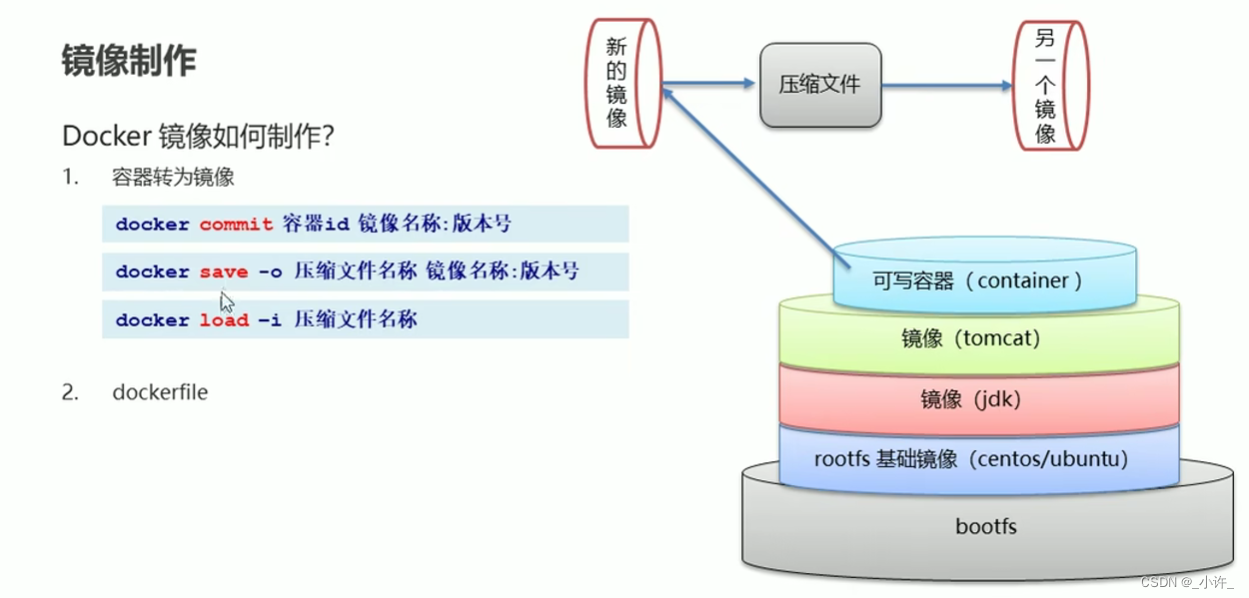
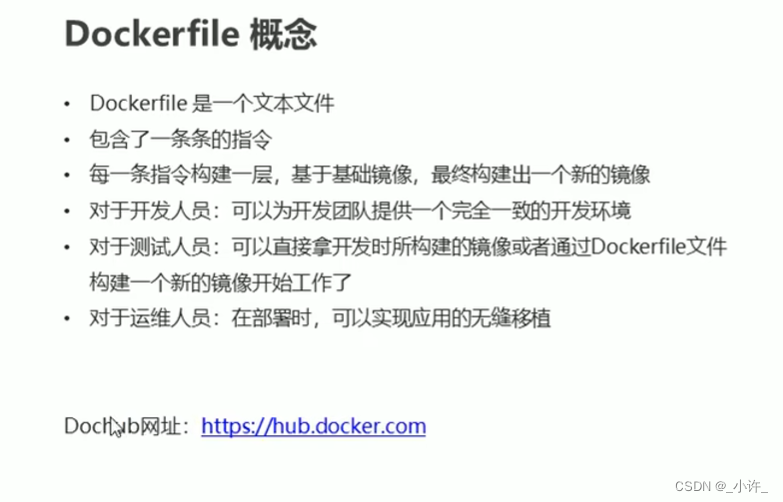
dockerfile时同一的容器复用标准,比命令更实用,通过dockerfile的文件构造docker容器,使得在任何主机上构建的容器环境完全一致,不会出现版本,丢失等等问题。任何人拿到dockerfile构建的容器都是和第一次构建的容器完全一致的。极大的提高的容器的复用性和可移植性。
Dockerfile 分为四部分:基础镜像信息、维护者信息、镜像操作指令和容器启动时执行指令。
参考资料
Dockerfile 由一行行命令语句组成,并且支持以 # 开头的注释行。开始必须指明所基于的镜像名称,接下来推荐说明维护者信息。后面则是镜像操作指令,例如 RUN 指令,RUN 指令将对镜像执行跟随的命令。每运行一条 RUN 指令,镜像添加新的一层,并提交。最后是 CMD 指令,来指定运行容器时的操作命令。
## 拉取镜像(确保镜像存在)
FROM <image>或FROM <image>:<tag> # 第一条指令必须为 FROM 指令
## 定义维护者信息
MAINTAINER <name> # 指定维护者信息。
## 基于镜像构建容器实例 相当于docker run
RUN <command> 或 RUN ["executable", "param1", "param2"] # 前者shell 终端中运行命令,后者则使用 exec 每条 RUN 指令将在当前镜像基础上执行指定命令,并提交为新的容器
## 容器内部执行的命令
CMD command param1 param2 #在 /bin/sh 中执行
## 主机容器映射的端口
EXPOSE <port> [<port>...] # Docker 服务端容器暴露的端口号
## 复制文件指令
COPY <源路径> <容器目标路径> #从上下文目录中复制文件或者目录到容器里指定路径。
## 配置环境变量
ENV <key> <value> # 指定一个环境变量
## 复制文件指令和copy类型
ADD <src> <dest> # 复制指定的 <src> 到容器中的 <dest> //共享文件夹
## 类似cmd命令不会被命令行覆盖
ENTRYPOINT [...]
## 定义共享文件夹
VOLUME <路径> # 将主机上的目录映射到容器中,路径为/var/lib/docker/volumes
通过docker build 命令来通过dockerfile文件构建镜像。更多资料移步Docker中文文档
docker镜像实际上是一个可复用的文件系统,需要什么服务在当前文件系统是再次构建一个服务,依次叠加。
# 构建java运行时环境
FROM java:8
MAINTAINER xiaoxu<xiaoxu>
ADD ./springboot-version.jar app.jar
CMD java -jar app.jar
使用dockerfile构建一个镜像后,基于镜像构建容器启动项目。
docker命令部署spring boot项目
目前主流的java框架为spring,软件包为jar包,只需以jar为基础构建容器环境。打包为jar后只需要jvm就可以运行,因此需要以jdk为镜像构建容器。
- 基于命令构建jdk环境
拉取openjdk镜像:docker pull openjdk:8


- 上传web文件,启动容器和web服务


sudo docker run -id --name=springboot1 -p 8080:8080 -v /home/master/java:/root/www openjdk:8构建容器命令。
如上图所设计使用构建容器命令,创建了一个伪终端,终端编号是唯一的,新建一个终端使用docker ps查看容器状态。共享文件需要时绝对路径
构建的容器由于映射了共享文件夹,所以容器和主机都会自动同步。
移动文件到共享文件夹

容器的共享文件夹自动同步了主机共享文件夹的内容,如下图:
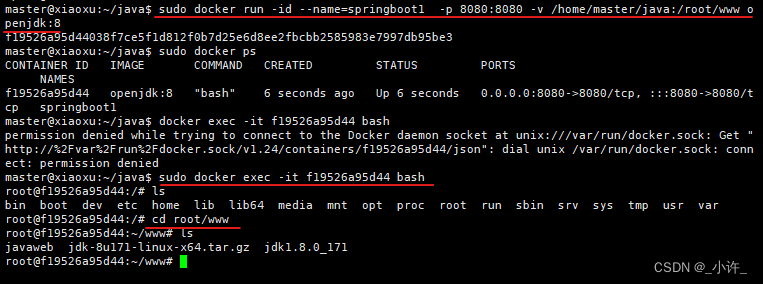
启动的容器目录下存在jar文件,在容器终端使用命令行启动即可。

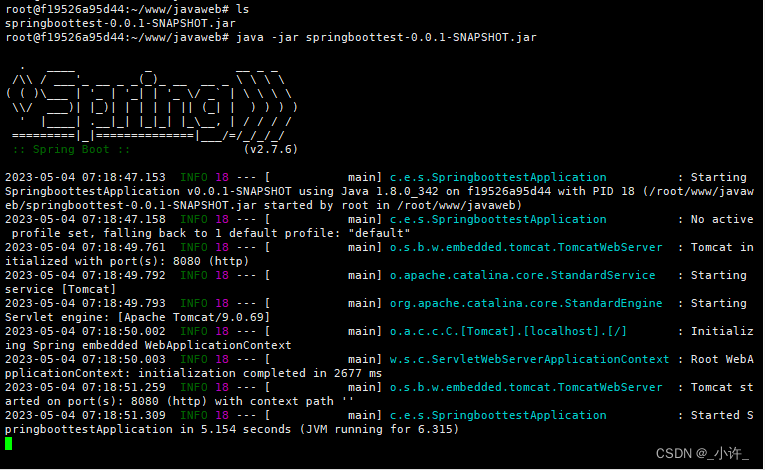
外部浏览器成功访问,到此可部署jar的web因此的docker容器构建成功。
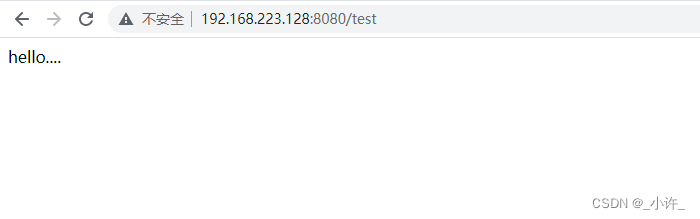
启动成功后直接断开ssh连接即终端容器也继续在后台运行。
使用sudo docker exec -it [container_name] /bin/bash进入容器内部。/bin/bash时linux的交互式终端。一定要有-it表示创建一个伪终端。
-i表示创建交互式容器
-t表示生成一个伪终端

由上图可以看到openjdk竟然526mb,这是由于镜像是一个分层的系统,openjdk底层也使用了其他镜像,软件工具包时构建在操作系统上的,因此jdk也需要构建在操作系统上,因此openjdk的镜像分层如下:
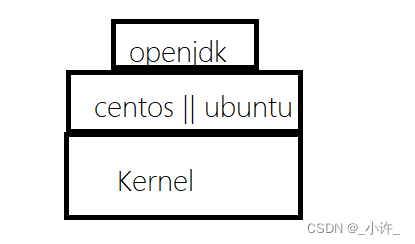
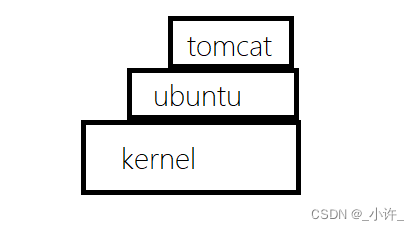
容器面向操作系统,因此操作系统是容器的最底层,镜像也是由此一层层构建,dockerhub中央仓库提供了很多构建完成的镜像,帮助用户省略了一步步构建的过程。
拉取的opennjdk也包含了底层的镜像,因此变的很大。
dockerfile构建镜像并部署spring boot项目
编写dockerfile文件vim dockerfile-jdk
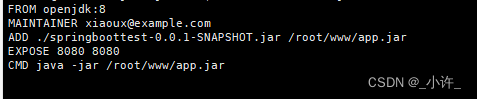
# 构建镜像
FROM openjdk:8
# 维护者西信息
MAINTAINER xiaoux@example.com
# 将主机文件复制到容器目录
ADD ./springboottest-0.0.1-SNAPSHOT.jar /root/www/app.jar
# 端口映射
EXPOSE 8080 # 起一个声明作用并不会实际映射,需要docker run -p映射
# 容器内运行命令
CMD java -jar /root/www/app.jar
sudo docker build -f ./dockerfile-jdk8 -t app .命令基于docckerfile构建容器。
-f执行dockerfile位置
-t给镜像起别名
.指定当前目录
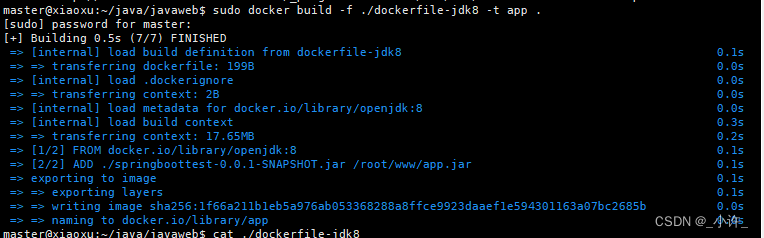
docker minages查看构建的镜像

docker run命令直接构建并启动容器。dockerfile的cmd命令会直接当前docker run的启动命令执行。
也就是说dockerfile配置的参数直接作为docker run的启动的参数命令。由于在配置文件中配置了映射端口,服务启动的命令和共享文件夹,这里直接docker run 镜像名即可。docker run的参数命令会覆盖配置文件的命令。
通过如下命令启动容器,如图
docker run -it -v $pwd:/root/www -p 8080:8080 app
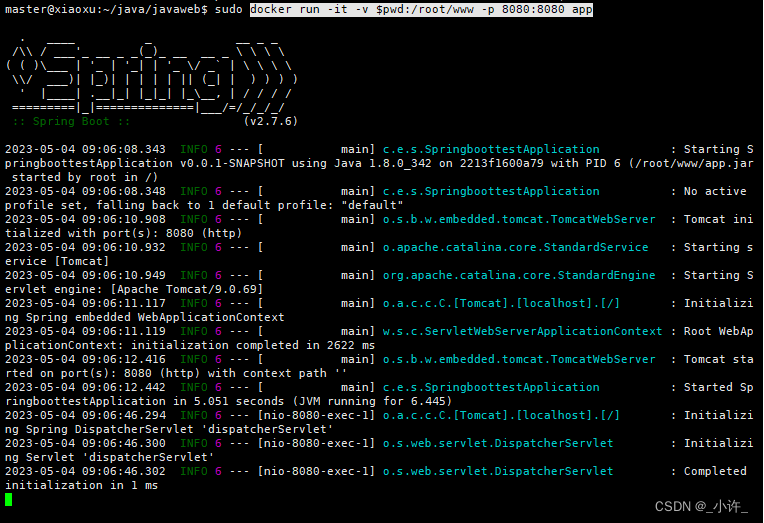
使用dockerfile的方便之处:
- 没有了拉镜像,配置分层镜像,配置共享文件夹一系列步骤。
- 直接基于dockerfile文件通过docker build构建镜像,docker run运行容器非常方便,避免了镜像版本冲突问题。
- 提高了复用性,任何开发者通过dockerfile构建的镜像都完全一样。
- 省略了docker run后的一堆参数,书写方便。
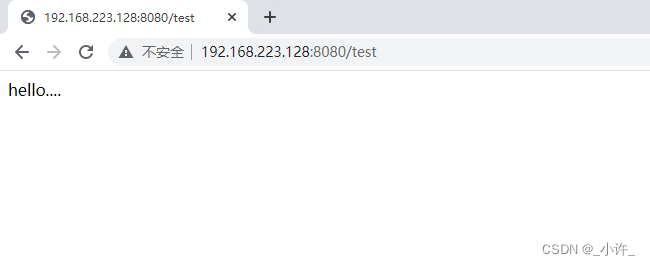
通过dockerfile构建镜像启动容器时,端口和共享文件夹是必须要要配置的。